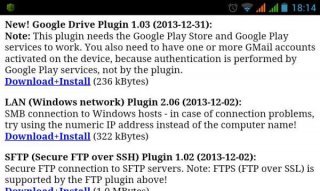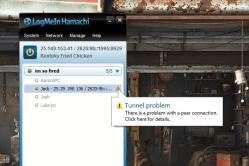Жарознижувальні засоби для дітей призначаються педіатром. Але бувають ситуації невідкладної допомоги при пропасниці, коли дитині потрібно дати ліки негайно. Тоді батьки беруть на себе відповідальність і застосовують жарознижувальні препарати. Що можна давати дітям грудного віку? Чим можна збити температуру у старших дітей? Які ліки найбезпечніші?
Без провідника на планшеті не обійтись. Саме за його допомогою ви копіюєте та переміщаєте файли, вирізуєте та вставляєте їх, створюєте архіви та виконуєте масу дій. Давайте для початку розберемося, де він знаходиться в планшеті.
У системі AndroidСтандартний провідник називається "Диспетчер файлів" і знаходиться в головному меню системи. Його, як і всі програми, можна винести на робочий стіл.
В інших системах він також викликається з головного меню та може мати інші назви. Саме поняття «провідник» прийшло до нас із операційної системи Windows. Щоб туди потрапити на Win 7, потрібно викликати "Пуск" і в правій панелі вибрати пункт «Комп'ютер». У Win 8 він знаходиться просто на робочому столі біля Пуска.
Сторонні провідники
Для всіх операційних систем є безліч сторонніх файлових менеджерів. Вони мають більший функціонал порівняно зі стандартними диспетчерами файлів.
Також важливо і те, що на них можна встановлювати плагіни та розширення. Є платні та безкоштовні види. Не потрібно мати особливі знання, щоб знати, як встановити провідник на планшет будь-якого виробника. Завантажується він через Магазин Додатків так само, як і всі програми або ігри. Щоб встановлювати плагіни, їх потрібно також знайти в Магазині. Але найпростіше знайти опис плагінів на якомусь спеціалізованому сайті і потім шукати вже конкретний плагін.
Найпопулярніші та функціональні Провідники
На даний момент існує безліч різних версій файлових менеджерів. Розглянемо найпопулярніші з них.
ES провідник для планшета
ES провідник для планшета є найбільш популярним серед новачків світу цифрових технологій. Він простий, інтуїтивно зрозумілий і чимось нагадує провідник Windows, хоч далеко не такий. За допомогою ES провідника можна виконувати різні дії з папками та файлами, здійснювати їх пошук на внутрішньої пам'ятіта картку пам'яті. Прямо із програми можна переглядати фотографії, відео або слухати музику. Крім основних функцій, є ще деякі корисні можливості програми:
- синхронізація;
- створення ftp серверата сховищ;
- підключення до локальної мережі;
- можливість керування жестами (в останній версії);
- підтримка хмарних сховищ;
- пряма передача через Wi-Fi;
- можливість видаляти системні програми;
- можливість прямого редагування тем.
Як встановити ES на планшет описано вище. Сюди можна додати лише те, що бентежить деяких користувачів. Після встановлення вони не можуть знайти всі можливості. Справа в тому, що для того, щоб викликати меню програми, потрібно натискати апаратну кнопку «Меню».
Total Commander
Total Commanderставлять собі люди, які бажають використовувати можливості пристрою максимально. Він має найбільший функціонал серед решти. Крім перерахованих вище можливостей ES Explorer, потрібно виділити, що Total Commander повноцінно працює з архівами різних типівта має найбільший арсенал плагінів. Ось деякі з них:
Без файлового менеджера не може обійтися жоден власник мобільних пристроїв під управлінням Android, тому в Google Playможна знайти чимала їх кількість, а найпопулярніші з них завантажили вже понад 100 мільйонів разів. І хоча всі провідники мають схожий функціонал, у кожного є свої особливості і «фішки», завдяки яким деякі з них потрапили в наш TOP.
В огляді файлові менеджери наведені у випадковому порядку, ми не оцінюватимемо який з них краще — у кожного свої вимоги та переваги, тому вирішуватимемо самим. Але варто відзначити, що всі вони гідні і варто опробувати кожен.
ES File Explorer (ES Провідник)
Мабуть, найвідомішим і найпопулярнішим файловим менеджером для Android можна назвати саме ES File Explorer. ES Провідник набув всенародної популярності завдяки тому, що був першим стороннім файловим менеджером, випущеним для цієї ОС. Він з'явився в Google Play ще коли магазин програм називався Android Marketа на всіх смартфонах стояв стародавній Android 1.6.
На відміну від деяких провідників ES File Explorer виглядає дуже стильно. За промовчанням папки та файли розташовані у вигляді сітки з великими піктограмами. Натиснувши на нижній панелі пункт «Вид», ви можете змінити відображення, вибравши середні або дрібні значки, або ж увімкнути режим списку з різним ступенем подробиці.

Затискання папки або файлу включає режим виділення, після чого ви зможете відзначити галочкою потрібні файли. На нижній панелі з'явиться більше 10 доступних дій: копіювати, вирізати, видалити або перейменувати. Інші викликаються за натисканням пункту «Ще».
ES Провідник без проблем справляється з архівами. Що стосується розархівації, то тут є два способи: перший — виділити файл, на нижній панелі натиснути «Ще» і в списку дій, що з'явився, вибрати «Розпакувати», а другий (більш просунутий) — натиснути на заархівований об'єкт, він відкриється як звичайна папка з файлами, а далі ви вже зможете повністю або частково його розархівувати.
![]()
Завдяки ES File Explorer можна організувати домашню мережуабо скориставшись функцією « Віддалений доступ» зробити з пристрою FTP-сервер і підключиться до нього з комп'ютера.
Окрім цього ви можете переглядати відео та фотографії, слухати музику та редагувати документи прямо з ES File Explorer. ES Провідник сам групує файли на вашому пристрої - вам достатньо зробити свайп вправо і в розділі "Бібліотеці" вибрати потрібну категорію: "Зображення", "Музика", "Відео", "Документи" та "Програми".
До речі, зробивши свайп вліво, з'явиться список відкритих віконі буфер обміну, а натиснувши на хрестик у верхньому правому кутку закриється поточна вкладка (вікно).
![]()
Окрім головного екрану є ще й бічна панель, що викликається за допомогою свайпа праворуч. Звідси ви зможете виконувати швидку навігацію між початковим екраном та пам'яттю пристрою, тут також є розділення файлів за типом, швидкий доступ до налаштувань та закладок.

У цьому файловому менеджері є вбудований Root-провідник, зручне класичне виділення і робота з файлами, а також підтримка ZIP і RAR.
X-plore File Manager
Файловий менеджер, який перекочував на Android з Symbian, який воістину можна зараховувати до старожилів нарівні з Total Commander. На відміну від останнього X-plore не набув такої популярності, в першу чергу через свій досить специфічний і застарілий інтерфейс. Але при цьому цей файловий менеджерє одним із найфункціональніших.
Головною особливістю X-plore File Manager є уявлення абсолютно всієї інформації у вигляді ієрархії. Це не зовсім зручно, оскільки іноді шляхи до файлів бувають занадто довгими, а кількість файлів в одній папці може перевищувати сотню і все це суцільним полотном відображатиметься на екрані.
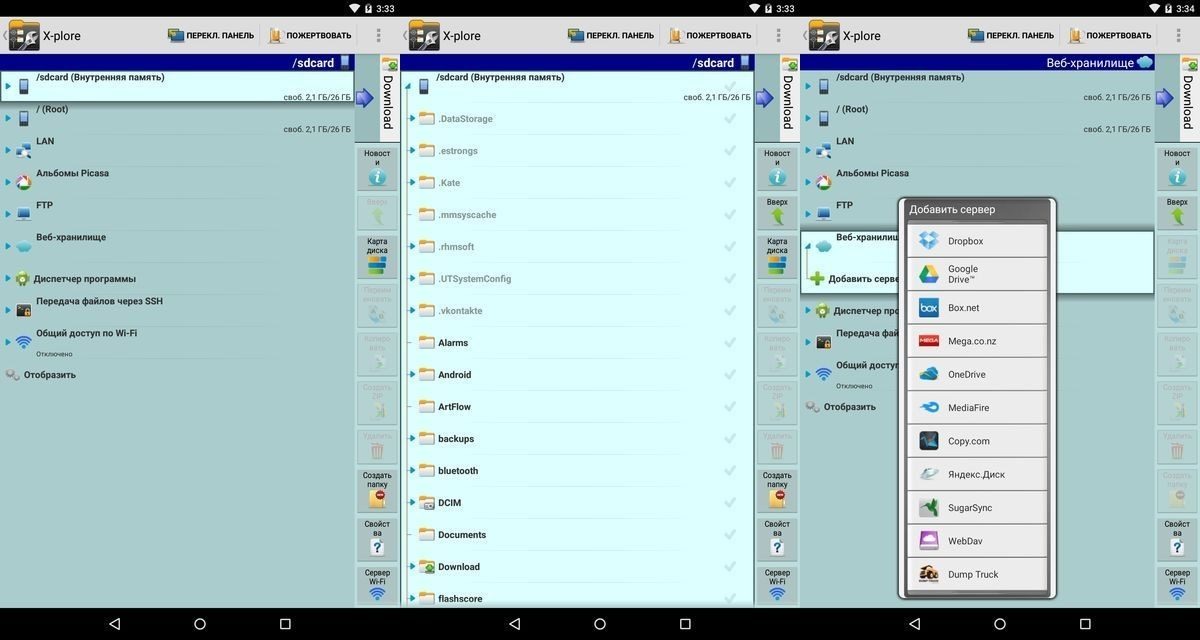
На головному екрані розташовано основне керування: перехід до пам'яті пристрою, root-провідник, доступ до локальної мережі, підключення до свого облікового запису в одному з популярних хмарних сховищ, а також диспетчер програм.
Інтерфейс користувача складається з робочої областіта бічній панелі зі звичними опціями. Усього вам буде доступно 2 вікна, перемикання між якими здійснюється свайпами. Вертикальна панель буде між ними і переміщатися відповідно то вліво, то вправо.

Гарячі клавіші на бічній панелі можна налаштувати на вашу думку: ви можете переміщати їх вгору або вниз, додавати нові і прибирати непотрібні.
Що стосується мережевих можливостей, то тут також все на висоті. Крім великої кількості хмарних сховищ із підтримкою WebDav та локальної мережі/FTP-мережі програма підтримує альбоми Picasa, має функцію захищеної передачі файлів через SSH та можливість створення загального доступупо Wi-Fi.

У X-plore також можна налаштувати види Root-доступу, вибравши один із 4 можливих, де в найпростішому прихована коренева папка, а в режимі для просунутих користувачів можна змінювати папки лише для читання.
У програмі є вбудовані відео та аудіо плеєри, галерея та редактор документів. До того ж X-plore підтримує велика кількістьрізних форматів файлів та архівів.
Провідник від Gira.me
Якщо ви шукаєте красивий і швидкий файловий менеджер, не напханий масою непотрібних вам функцій, то Провідник від Gira.me - те, що вам потрібно.

Інтерфейс програми складається з головного вікна, де виводяться всі папки та файли та бічній панелі, на якій відображаються категорії файлів. Вона викликається свайпом від лівого краю екрана.
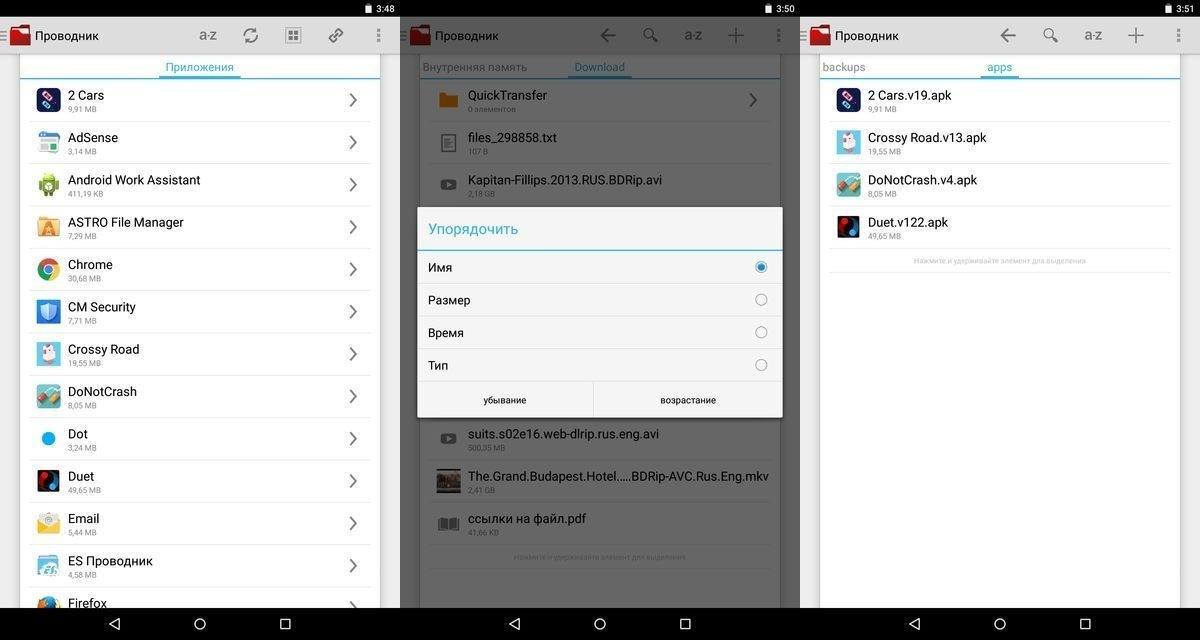
Робота з файлами найпростіша: після виділення файлів вгорі екрана з'являється панель зі стандартними опціями: видалити, копіювати, поділиться, архівувати і т.д. До речі, програма підтримує такі формати архівів, як RAR, TAR, tar.gz, TGZ, tar.bz2 та TBZ.
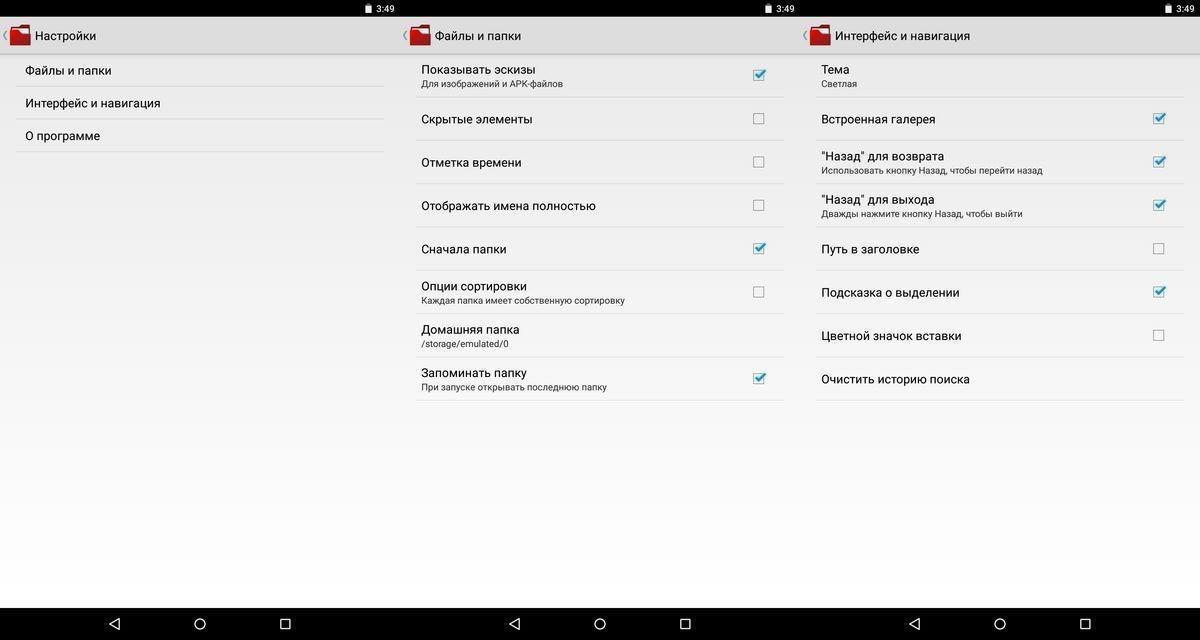
З цікавих функцій можна виділити менеджер додатків із можливістю створення резервних копій, а також опцію окремого сортування для кожної папки.
Підсумок
У Google Play ви знайдете близько 30 різних файлових менеджерів і їхня кількість постійно зростає. Ми постаралися вибрати 8 найбільш гідних з них та докладно розглянули функціонал кожного. В огляді представлені як прості, легкі і зручні провідники, так і комплексні багатофункціональні рішення. Комусь подобаються одні, комусь інші, але головне, що вибір є і кожен зможе сам визначиться з найкращим файловим менеджером залежно від своїх вимог та переваг.
Як би це парадоксально не звучало, велика популярність «Зеленого робота» не робить його простим для всіх користувачів. Тому люди часто задаються різними питаннями щодо роботи з цією операційною системою. Один із них: «Як встановити на "Андроїд" файловий менеджер?" Його ми зараз і обговоримо.
Що це таке?
Якщо ви вирішили встановити на "Андроїд" вам слід знати, що багато з подібних софтів можуть допомогти в роботі з архівами, пошуку файлів на картці пам'яті, що знімається, створенні резервних копій ваших додатків. Даний тип програм має величезні можливості. Крім того, радує, що ви завжди можете встановити файловий менеджер "Андроїд" російською мовою, що спростить роботу з програмою.
Процес встановлення
Можна сказати, що теоретична частина була невеликою, і її розібрали. Далі безпосередньо обговоримо, як встановити файловий менеджер на ваш мобільний пристрій. Процес установки може здатися досить складним, але це лише вперше. Слід зазначити, що встановити можна без особливих труднощів, витративши на це всього десять хвилин вашого часу. Способів встановлення даного типупрограм існує два, і вони не відрізняються нічим від інсталяції інших програм. Почнемо з першого.  На смартфоні перейдіть до магазину Play Market, знайдіть файловий менеджер, який найбільше відповідає вимогам до програми, і натисніть на спеціальну кнопку «Встановити». Через кілька хвилин ваш смартфон доповниться потрібним вам програмою. Є ще один варіант. Його суть передбачає встановлення програми без застосування "Андроїд Маркета". З цією метою необхідно у форматі ".apk" з необхідним вам файловим менеджером і скористатися спеціальною програмою, наприклад AppInstaller. Вона допоможе встановити завантажений вами Android-додаток на мобільний пристрій з комп'ютера.
На смартфоні перейдіть до магазину Play Market, знайдіть файловий менеджер, який найбільше відповідає вимогам до програми, і натисніть на спеціальну кнопку «Встановити». Через кілька хвилин ваш смартфон доповниться потрібним вам програмою. Є ще один варіант. Його суть передбачає встановлення програми без застосування "Андроїд Маркета". З цією метою необхідно у форматі ".apk" з необхідним вам файловим менеджером і скористатися спеціальною програмою, наприклад AppInstaller. Вона допоможе встановити завантажений вами Android-додаток на мобільний пристрій з комп'ютера.
Подробиці для новачків
Можна сказати, що з поставленим завданням ми вже впоралися, проте якщо ви нещодавно користуєтеся мобільним пристроєм, вам буде корисно дізнатися, як працювати з файлами в мобільному. операційній системіі як налаштувати девайс відповідним чином. Перш за все, необхідно дозволити пристрою встановлювати файли від невідомих джерел.  З цією метою перейдіть в меню девайса до пункту "Налаштування", далі відкрийте розділ "Програми" і натисніть "Невідомі джерела". Таким чином, буде дозволено встановлення додатків, які надходять не з магазину AndroidМаркет. Навпроти пункту "Невідомі джерела" з'явиться галочка. Якщо ви пропустите цей крок, сторонні програми неможливо буде встановити до вас на пристрій як з карт пам'яті, так і внутрішньої пам'яті девайса. Однак якщо все зроблено згідно з нашою інструкцією, Інтернет та комп'ютер будуть помічниками в налаштуванні вашого мобільного пристрою. Далі можете перенести завантажений з Мережі файл ".apk" на ваш планшет або телефон за допомогою USB-кабелю, причому в будь-який з каталогів. Ось ми і розглянули, як встановити на "Андроїд" файловий менеджер і що для цього потрібно.
З цією метою перейдіть в меню девайса до пункту "Налаштування", далі відкрийте розділ "Програми" і натисніть "Невідомі джерела". Таким чином, буде дозволено встановлення додатків, які надходять не з магазину AndroidМаркет. Навпроти пункту "Невідомі джерела" з'явиться галочка. Якщо ви пропустите цей крок, сторонні програми неможливо буде встановити до вас на пристрій як з карт пам'яті, так і внутрішньої пам'яті девайса. Однак якщо все зроблено згідно з нашою інструкцією, Інтернет та комп'ютер будуть помічниками в налаштуванні вашого мобільного пристрою. Далі можете перенести завантажений з Мережі файл ".apk" на ваш планшет або телефон за допомогою USB-кабелю, причому в будь-який з каталогів. Ось ми і розглянули, як встановити на "Андроїд" файловий менеджер і що для цього потрібно.
Багато хто з нас звикли спілкуватися з комп'ютером за допомогою файлового менеджера. А чи існують подібні програми на смартфонах і планшетах? І які з них слід вважати найкращими? На ці запитання намагатиметься відповісти ця стаття.
Файловий менеджер значно спрощує доступ до музики, відеороликів та різних документів. Якщо ви займаєтеся на пристрої чимось серйозним, без нього не обійтися. Ось чому перші аналоги комп'ютерного Провідника з'явилися на мобільних телефонах ще в середині 2000-х років. З настанням епохи смартфонів функціонал подібних утиліт значно розширився.
У цій добірці міститься п'ятірка найкращих файлових менеджерів. Ми намагатимемося виявити основні переваги та недоліки кожної програми, щоб потім порадити встановити вам якусь одну з них.
Price: Free
У багатьох із нас на комп'ютері встановлено Total Commander. Зараз це найбільш зручний файловий менеджер, що має двовіконний інтерфейс. Тим часом розробники не сплять - деякий час тому вони вирішили створити окрему версію програми, заточивши її під операційну систему Android.
За бажання тут також можна включити двопанельний інтерфейс - робиться це в налаштуваннях. За наявності Root-прав програма надає доступ абсолютно до всіх папок. Є тут і функція, що дозволяє підключитися до FTP-сервера, корисна для будь-якого власника інтернет-сайту. Відображення файлів може бути різним - все залежить від того, скільки ви хочете помістити на екрані свого смартфона. Якщо ви того побажаєте, то файловий менеджер для Android показуватиме навіть мініатюри фотографій. Теоретично це дозволить повністю відмовитись від стандартної «Галереї».
З інших цікавостей можна назвати наявність вбудованого архіватора. Також деяким користувачам має сподобатися функція керування іншими програмами. Є тут і підтримка плагінів, які дозволять отримати доступ до LAN, WebDAV та USB-флешок. Словом, Total Commander легко можна перетворити на цілком професійний додаток.
Переваги:
- Наявність двопанельного режиму;
- Можливість завантажити безкоштовно;
- Підтримка плагінів, які також поширюються безкоштовно;
- Наявність вбудованого архіватора;
- Управління встановленими програмами.
Недоліки:
- Зовнішній вигляд відлякує новачків;
- Про існування плагінів здогадається не кожна людина.
Price: Free
Найпопулярніший файловий менеджер на Андроїд російською мовою. Кількість його установок уже досить давно перевищила 100 мільйонів! Програма здатна працювати на операційній системі Android починаючи з версії 4.0. Цікавою особливістю утиліти є підтримка тем оформлення - вони завантажуються в тому ж Google Play окремо.
Додаток неспроста став таким популярним. Воно адаптоване для новачків, у зв'язку з чим встановити його має сенс будь-якому користувачеві! Новачки будуть використовувати окремі кнопки, що ведуть в папки з фотографіями, відеороликами, завантаженнями та документами, а досвідченіші користувачі задіяють решту функціоналу.
З величезної кількості корисностей тут можна відзначити попередній перегляд зображень, вбудований архіватор, підтримку роботи з хмарними сховищами (Dropbox, Google Диск та інші). Не забули творці ES Провідник і про підтримку протоколу FTP, яким користуються багато веб-майстрів. Зрештою, порадувати має і менеджер додатків.
Переваги:
- Управління встановленими програмами;
- Підтримка тем оформлення;
- Простий інтерфейс, який сподобається навіть новачкові;
- Підтримка FTP без будь-яких плагінів;
- створення мініатюр зображень;
- Вбудований архіватор;
- Розповсюджується безкоштовно.
Недоліки:
- Не завжди коректно працює із підключеними флешками;
- Домашня сторінка деяких лише дратує.
Price: Free +
Якщо ви захочете скачати файловий менеджер на Андроїд з такою назвою, то будьте готові до того, що він опиниться англійською мовою. На жаль, про російськомовну локалізацію автори програми поки не думають. Але це не привід пройти повз нього. Справа в тому, що тут реалізовано відмінний двовіконний режим. При цьому інтерфейс максимально спрощений, тому питання не виникнуть навіть у новачка.
Як і багато його конкурентів, FX File Explorer створює мініатюри медіафайлів, завдяки чому вам не потрібно орієнтуватися лише на їхні назви. Вбудований архіватор допомагає працювати з файлами у форматах ZIP, 7ZIP, GZIP і навіть RAR. Порадувати повинен і медіапрогравач, що є далеко не у всіх файлових менеджерах. Приємним бонусом є HEX-редактор, який стане у нагоді творцям додатків. Не забули розробники і про звичайний текстовий редактор.
Цікаво, що передавати файли за допомогою FX File Explorer на інший пристрій можна не лише через традиційний Bluetooth, а й за допомогою Wi-Fi. Словом, якщо у вас немає проблем із розумінням англійської мови, то обов'язково ознайомтеся з цією програмою.
Переваги:
- Підтримка плагінів;
- Простий і зрозумілий інтерфейс, Доповнений двопанельним режимом;
- Передача файлів через Wi-Fi;
- Вбудований архіватор;
- наявність HEX-редактора;
- Створення мініатюр зображень вказаного користувачем розміру;
- Підтримка FTP;
- Робота з хмарними сховищами;
- Непоганий вбудований медіаплеєр.
Недоліки:
- Безкоштовно доступна лише пробна версія;
- Відсутність російської.
X-Plore
Price: Free +
А цей файловий менеджер багато хто пам'ятає ще з часів Symbian. Цікаво, що розробники з Lonely Cat Games з настанням епохи Android не стали серйозно модифікувати свій витвір. Тут є знайомий інтерфейс, в якому файлова система пристрою зображена у вигляді деревоподібної структури. Музичний плеєр дозволяє не запускати окрему програму для прослуховування цікавого аудіофайлу. Не забули творці і про HEX-редактора, який також був присутній на N73 та інших легендарних смартфонах минулих років.
Будь-яку папку можна додати до «Вибраного». За наявності Root-прав відображається абсолютно вся файлова система. Наявний тут архіватор підтримує роботу з форматами 7ZIP, RAR та ZIP. Веб-майстрам сподобається можливість надсилання файлів за допомогою FTP-протоколу. Ну а звичайні користувачі потішаться запровадження сюди підтримки хмарних сховищ. Шляхом нескладних маніпуляцій передавати файли можна через Wi-Fi.
Словом, можна було б сміливо сказати, що X-Plore – це найкращий файловий менеджер. Але робити це ми не будемо. Ми розуміємо, що провідник для Android повинен мати максимально спрощений інтерфейс, адже більшістю смартфонів користуються звичайні люди, які не бажають навчатися чогось нового. А наявний у X-Plore інтерфейс складний для розуміння – це можна було сказати і про версії файлового менеджера для Symbian.
Переваги:
- Надсилання файлів через Wi-Fi;
- Підтримка хмарних сховищ;
- Вбудований архіватор;
- Можливість використання двопанельного режиму;
- Підтримка протоколу FTP;
- наявність HEX-редактора;
- Швидкий перегляд зображень;
- Розповсюджується безкоштовно;
- Наявність музичного плеєра.
Недоліки:
- Інтерфейс відторгається новачками;
- Розробники ненав'язливо просять гроші;
- Деревоподібна структура файлової системиподобається не всім.
Який файловий менеджер краще?
На це запитання дуже складно відповісти. Як ви вже могли зрозуміти за нашими оцінками, всі програми такого роду приблизно рівні. Мабуть, досвідченим користувачам можна порадити. Інтерфейс цієї програми повністю перекладено російською мовою. Якщо захочеться розширити функціонал даної утиліти, можна встановити безліч плагінів.
Ну а початківцям можна скачати і встановити . Розмір іконок файлів та папок тут регулюється у досить широких межах. Програма дозволяє працювати з архівами та переміщати файли до хмарного сховища. При цьому автори цього витвору не вимагають від користувача грошей.
Вітаємо вас, Хабралюді! Цього разу я хочу розповісти вам про такий часто непомітний, але водночас важливий компонент смартфона як файловий менеджер. З одного боку, файловий менеджер є просто однією з утиліт ОС і багато хто з нас навіть не замислюється про його функціональність, з іншого - ми щодня до нього звертаємося, тому важливо, щоб ця програма була максимально зручною. І хоча в Meizu MX2 є вбудований файловий менеджер, цілком зручний і функціональний, я розповім вам про інші варіанти.
Вступ
Як і у випадку з іншими порівняннями, я вирішив виділити кілька об'єктивних критеріїв для оцінки «провідників», це дозволить навести опис до спільного знаменника, а читачеві буде простіше орієнтуватися в тексті:- Зовнішній вигляд та зручність навігації
- Зручність виділення/вставки
- Підтримка зовнішніх хмарних сервісів
- Робота з архівами
- Інші функції
ES File Explorer
ES Провідник існує практично стільки ж часу, як і сам Android, я пам'ятаю його в Android Market ще за часів Android 1.6/2.1, відтоді програма часто оновлювалася, але зовні змінювалася несильно. Проте буквально місяць тому додаток отримав глобальне оновлення, яке повністю змінило його зовнішній виглядта логіку управління.Не можу сказати, що програма на 100% виконана у Holo-стилі, проте її зовнішній вигляд дуже близький до нього. За умовчанням папки представлені у вигляді сітки 4х4, за бажання ви можете поміняти сітку на 5х5, або ж увімкнути режим списку з різним ступенем подробиці.
Хмарні сервіси – сильна сторона ES Провідника. На даний момент він підтримує майже всі найпопулярніші «хмари»: починаючи від DropBox та SugarSync і закінчуючи нашим локальним Я.Діском. Після додавання сервісу робота з ним нічим не відрізняється від взаємодії зі звичайною папкою.
Робота із архівами. ES Провідник чудово працює зі стиснутими архівами, при натисканні на такий файл, він просто відкриється як звичайна папка, а далі ви вже можете розархівувати файли, як вам подобається (повністю або точково).
Інші функції.Крім того, за допомогою ES Провідника можна підключитися до FTP, локальної мережі або іншого смартфона за допомогою Bluetooth.
Також у програму вбудовані простенькі замінники деяких утиліт, наприклад з неї ви можете швидко видалити інші програми, переглядати фото, відео та аудіофайли та використовувати програму Root-провідника.
Висновок.На додаток до всього вище написаного, залишається тільки сказати, що програма безкоштовна і вже давно доступна в Play Market'e. Якихось критичних недоліків у ES Провідника немає: простий, зручний, функціональний та безкоштовний, а що ще потрібно від подібних програм?
Solid Explorer
Мабуть, прізвисько «Перспективний новачок» відмінно підійде цій програмі. І хоча вона доступна в маркеті вже більше півроку, на тлі «стареньких» ES і Astro вона, як і раніше, виглядає молодою. Втім, вік та якість програми не завжди тотожні.Пам'ятається, коли Solid Explorer тільки з'явився, ще як бета-версія, він отримав досить теплі відгуки від користувачів, згодом програма розвивалася і покращувалася, і ось зараз ми можемо спокійно говорити про Solid Explorer, як про серйозного гравця серед файлових менеджерів.
Зовнішній вигляд та зручність навігації.Дизайн Solid Explorer так хочеться назвати «повітряним». Програма відмінно виглядає і тішить око. Крім того його зовнішній вигляд чудово вписується в «чистий» Android 4.х або Flyme OS. Нижні вкладки забезпечують швидкий доступ до всіх потрібних функцій.
Зручність виділення/вставки.У Solid Explorer є два способи виділення файлів. Перший досить простий: ви натискаєте на іконку (саме на іконку, а не назву) файлу, і він позначається галочкою. Відразу з'являється меню роботи з файлом/папкою.
У горизонтальному режимі вікно Solid Explorer поділяється на дві вкладки. Це зручно, коли потрібно швидко перетягнути файл або папку.
До речі, програма підтримує Drag'n'Drop
Другий спосіб: довге натискання по папці/файлу, а потім перед вами відкриється віконце роботи з ним.
Підтримка зовнішніх хмарних послуг. Solid Explorer підтримує 5 хмарних сховищ:
- Dropbox
- SugarSync
- Google Drive
- SkyDrive
Хоча є й інший шлях: ви створюєте ярлик хмари прямо на робочому столі та переходите до нього в один натиск.
Робота із архівами.Програма підтримує розпакування ZIP, RAR, TAR та RAR архівів, а також вміє самостійно запаковувати вміст папки/папок у ZIP/TAR-архіви.
Інші функції.Програма має можливість заходити на FTP/SFTP-SMB-сервера, крім того, вона має можливість швидкого переходу до папки з фотографіями та завантаженнями.
Висновок. Solid Explorer – приємний зовні та багатофункціональний «провідник», в ньому відмінно поєднується дизайн та кількість налаштувань. Крім того, розробник додав безліч приємних дрібниць, на кшталт того ж drag'n'drop.
Вартість програми 63 рублі, є 14-денний тріал. Я рекомендую спробувати програму і потім вже самостійно вирішити, чи підходить вона вам чи ні, я ж залишився дуже задоволеним можливостями Solid Explorer.
FX File Explorer
Не найвідоміший додаток-провідник, проте теж досить функціональний.Зовнішній вигляд та зручність навігації.Чим мені подобається FX File Explorer – при першому відкритті ви бачите всі потрібні вам ярлики та вкладки: коренева папка SD-карти, завантаження, фотографії, підключені хмарні сервіси та відсортовані за типами медіафайли. Це дуже зручно і позбавляє зайвої навігації по провіднику.
Що стосується дизайну програми, то він явно на любителя, особисто мені він подобається, а мій колега повертає носа від одного погляду на FX Explorer.
Зручність виділення/вставки.Щоб швидко виділити файл, вам потрібно коротко «свайпнути» праворуч наліво, виглядає такий підхід незвичайно, але до нього швидко звикаєш. Після виділення потрібних файлів утримуєте палець на іконці одного з них, і перед вами відкривається меню для роботи з ними. Під час копіювання у верхній частині програми відображається буфер обміну, за допомогою якого можна швидко вставити виділені файли у потрібну папку.
Підтримка зовнішніх хмарних послуг.У FX Explorer'a спочатку немає підтримки хмарних сервісів, вона купується у вигляді окремого AddOn'a, його вартість складає 88 рублів.
Після його покупки знизу з'являється вкладка Cloud Storage, в якій знаходиться список з усіх доданих вами сервісів. На даний момент програма підтримує такі сервіси:
- Dropbox
- SugarSync
- Google Drive
- SkyDrive
Робота із архівами.Додаток підтримує роботу з наступними архівами: Zip, Tar, GZip, Bzip2, крім їх відкриття підтримується та стискування у цих форматах. Для RAR-архівів підтримується лише розпакування.
Інші функції.У FX Explorer є кілька цікавих функцій: наприклад, відкриття кількох вікон програм. Перемикання між ними доступне за допомогою вкладки Windows.
Крім того, програма підтримує роботу з FTP/SFTP/SMB-серверами, проте тільки при покупці додаткового AddOn'a (того ж, що відкриває підтримку хмарних сервісів).
Програма також має вбудовані переглядачі відео, аудіо та текстів.
Висновок.Якщо говорити суб'єктивно, то FX Explorer - один із моїх улюблених провідників, проте після здорового погляду на конкурентів, не можна не відзначити, що той же ES Провідник і Solid Explorer виглядають значно цікавішими. Крім того, ES Провідник безкоштовний, а Solid Explorer коштує дешевше ніж AddOn до FX Explorer.
І все ж таки я рекомендую самостійно оцінити цю програму, можливо вона вам сподобається, як мені, але не виключено, що ви залишитеся до неї байдужі або навіть незадоволені.
Total Commander
Багато хто з вас напевно з посмішкою згадає Total Commander, відомий за версією для Windows. Думаю, деякі використовують його як основний «провідник» і зараз. З якогось часу є і "смартфонна" версія цього легендарного файлового менеджера.Зовнішній вигляд та зручність навігації.При першому погляді на Total Commander так і хочеться назвати його вигляд аскетичним. З іншого боку, всі необхідні вкладки відразу ж винесені на головну сторінку, що досить зручно. У ландшафтній орієнтації Total Commander ділиться на дві вкладки, за бажання можна включити такий поділ для портретної орієнтації.
Зручність виділення/вставки.Як і у Solid Explorer (чий розробник швидше за все «підглянув» цю функцію в Total Commander) у програмі є два способи перенесення файлів:
1. Ви виділяєте потрібні файли, натискаючи на іконку ліворуч від імені. Після виділення ви просто переносите їх до іншої папки за допомогою drag'n'drop. У цьому випадку особливо зручний режим із двома вкладками.
2. Другий варіант цілком традиційний: довге натискання на потрібний файлта «копіювати»/«вирізати» і потім довге натискання на папку, куди ви хочете перенести файли та вибір опції «Вставити тут».
Підтримка зовнішніх хмарних послуг.За замовчуванням програма не має підтримки жодного з хмарних сервісів, однак ви можете завантажити спеціальний плагін WebDAV, за його допомогою можна використовувати сервіси, які його підтримують (наприклад, Я.Диск). До речі, є окремий неофіційний плагін за допомогою якого ви можете використовувати програму разом з Dropbox.
Робота із архівами. Total Commander чудово справляється з Zip-архівами, він вміє не лише відкривати їх, а й архівувати файли у цей формат.
Інші функції. Total Commander має опціональну (за допомогою плагінів) підтримку FTP і локальної мережі. Крім того, за допомогою цієї програми ви легко можете видалити непотрібний вам додаток.
Висновок. Total Commander має більшість необхідних функцій, деякі з них з'являються за допомогою установки плагінів. Однак зовнішній вигляд програми може відлякати недосвідченого користувача. В іншому ж додаток дуже непоганий.
Стандартний файловий менеджер
Ще з часів М9, Meizu встановлює на свої смартфони власний файловий менеджер, він досить простий, але якщо ви згадаєте часи дворічної давності, то зауважите, що тоді виробники не вважали за потрібне встановити навіть таку програму.За допомогою вбудованого «провідника» ви можете швидко виділити файли зі списку свайпом праворуч, і тут же перемістити або видалити їх. Крім того, зліва знаходиться панель з швидким доступомдо популярних категорій файлів: фото, відео, музика та завантаження.
Звичайно ні про яку підтримку «хмар» або FTP тут не йдеться, але на те це і вбудований клієнт, покликаний задовольнити потреби невибагливих користувачів.
Підсумки
Вибір файлового менеджера - справа суто індивідуальна: дуже багато залежить від ваших потреб та смаків. Комусь важливіший зовнішній вигляд, комусь функціональність, а комусь вистачить можливостей стандартного «провідника».Однак, підвести підсумки все ж таки варто: на мій погляд, найоптимальнішим за співвідношенням зовнішній вигляд/функціональність є ES Провідник і Solid Explorer. FX Explorer здається мені зручним, але не дуже красивим зовні, а у Total Commander поступається конкурентам функціональністю, до того ж, щоб зробити його настільки ж корисним по можливостях, як інші, треба буде качати і ставити плагіни. Що стосується Astro, то мені він здався незручним та неінтуїтивним. Іронічно, що при всьому цьому у нього ще й найвища ціна.
Теги: Додати теги